Thông tin cá nhân
|
(♥ Góc Thơ ♥)
Truyện cười
Yêu Hay Chết Đứng Lại Nào ?
|
(phần 1)
1. Cài đặt: Windows XP có hai phiên bản khác nhau cho máy cá nhân và mạng nhỏ là Home Edition và Professional. Cả hai bản có cách cài đặt giống nhau. Cách cài đặt này dựa trên bản Professional. * Yêu cầu cấu hình tối thiểu: CPU Pentium 233 MHz, tốt nhất là Pentium II; Bộ nhớ RAM 64 MB, tốt nhất là 128 MB; Dung lượng đĩa cứng 1,5 GB, tối thiểu khi nâng cấp từ Windows ME là 900 MB. Có thể cài mới (clean install) khi cài từ dấu nhắc Dos hay nâng cấp từ Win9x/ME/NT/2000 khi cài trong Windows đã có. Hoặc cài song song Windows XP chung với hệ điều hành khác và khi khởi động có thể chọn lựa giữa các hệ điều hành. * Kiểm tra sự tương thích phần cứng và phần mềm: Bạn nên tiến hành việc kiểm tra máy bạn có tương thích với Windows XP hay không bằng cách chạy Setup trên CD Windows XP, rồi chọn mục Check system compatibility. Trình Setup sẽ kiểm tra và liệt kê các thiết bị phần cứng và phần mềm đang có không tương thích với Windows XP. Bạn nên tháo gỡ các thành phần này rồi mới tiến hành cài đặt, để tránh trường hợp Windows XP cài đặt xong nhưng không chạy được, phải cài lại rất mất thời gian (Thời gian cài trên máy Pentium III 500 MHz khoảng 45 phút). Bạn có thể chép toàn bộ nội dung CD XP vào đĩa cứng rồi cài đặt từ đĩa cứng. * Cài đặt mới: Có nhiều cách khác nhau: - Khởi động bằng CD Windows XP để chạy tự động chương trình Setup Wizard. - Khởi động bằng đĩa mềm hay đĩa cứng Dos, chuyển vào thư mục I386 trên CD Windows XP rồi chạy file "Winnt.exe". - Cài Windows XP trong Win cũ, nhưng chọn mục New Installation. Chú ý: Nếu bạn cài đè vào thư mục Windows đã có, trình Setup sẽ xoá toàn bộ Windows cũ trước khi cài. Bạn có thể cài song song nhiều bản Windows XP khác nhau trên cùng một Partition đĩa cứng, đương nhiên tên thư mục phải khác nhau. Nếu muốn chạy song song Windows XP và Windows 9x, bạn nên dùng FAT16 hay FAT32 cho đĩa cứng, đừng chuyển qua NTFS (không tương thích với Win 9x). * Nâng cấp: Khởi động máy vào Windows, chạy file Setup trong thư mục gốc hay file WinNT32.exe trong thư mục I386 của CD Windows XP và chọn mục Upgrade. Khi nâng cấp, trình Setup luôn luôn tiến hành việc kiểm tra hệ thống của bạn có tương thích với Windows XP hay không. * Điều khiển việc cài đặt (Unattended Setup Mode): Bằng cách sử dụng các file text được viết theo các quy định chặt chẽ của Windows XP, bạn có thể điều khiển việc cài đặt theo nhu cầu riêng như: Tự động điền CDkey; Xác lập thông tin về người sử dụng, máy tính, mạng, màn hình; Lựa chọn và tinh chỉnh các thành phần cài đặt... Các file điều khiển này giúp bạn có thể cài đặt tự động Windows XP vào hàng loạt máy mà không cần phải có người theo dõi để đáp ứng các yêu cầu của chương trình Setup. Nếu bạn thích tìm hiểu về nội dung các file điều khiển cài đặt và cách tạo những file này, hãy giải nén file "Deploy.cab" trong thư mục Support/Tools trong CD Windows XP và xem kỹ các file hướng dẫn có đuôi "chm". 2. Khởi động: - Bấm F8 để làm xuất hiện menu lựa chọn nếu muốn khởi động ở chế độ Safe Mode. - Nếu không muốn gõ password mỗi khi chạy Windows XP, bạn đừng tạo password cho Admin khi cài đặt. Sau này bạn có thể xác lập password khi cần. - Nếu bạn cài Windows XP trên ổ cứng và sau đó muốn bổ sung thêm phần khởi động của DOS vào ổ cứng thì hãy làm như sau: a/ Thêm dòng C:\="DOS" vào file Boot.ini. Ví dụ: [boot loader] timeout=2 default=multi (0)disk(0)rdisk(0)partition(1)\WINDOWS [operating systems] multi (0)disk(0)rdisk(0)partition(1)\WINDOWS="Microsoft Windows XP"/fastdetect C:\="DOS" b/ Chép các file hệ thống của DOS vào thư mục gốc ổ cứng khởi động: Io.sys, Msdos.sys, Command.com, Config.sys, Autoexec.bat... * Tạo đĩa mềm khởi động DOS: Để tạo đĩa mềm khởi động Dos, bạn mở My Computer, bấm phím phải chuột vào biểu tượng ổ đĩa mềm rồi chọn lệnh Format. Trong hộp thoại Format, đánh dấu chọn mục Create an MSDOS startup disk. Chú ý: Đĩa mềm khởi động này giống đĩa mềm khởi động của Windows ME. * Cập nhật driver: Nếu có phần cứng nào mà Windows XP không nhận biết, bạn cần tìm driver mới nhất viết cho Windows 2000, vào Control Panel/System/Hardware/Device Manager, bấm phím phải chuột vào thiết bị đang báo lỗi rồi chọn lệnh Update driver. Trong trường hợp bạn cần phục hồi lại driver đã cài trước đó, bạn bấm phím phải chuột vào thiết bị, chọn Properties/Driver rồi bấm nút Roll Back Driver. Cách cài đặt và sử dụng Windows XP (phần 2) * Quản lý account: Để quản lý account của người sử dụng như: thay đổi tên; tạo, sửa, gỡ bỏ password, thay đổi biểu tượng, phân quyền sử dụng... bạn vào Control Panel/User Accounts. * Program Compatibility: Đối với những chương trình viết trước đây như trò chơi, ứng dụng... đòi hỏi phải có môi trường chạy nhất định, Windows XP cho phép bạn tinh chỉnh môi trường hoạt động để phù hợp với các chương trình đó như sau: Bấm phím phải chuột lên biểu tượng chương trình rồi chọn lệnh Properties. Trong bảng Compatibility, bạn có các chọn lựa: - Run this program in compatibility: Giả lập hệ điều hành cho phù hợp với chương trình. - Run in 256 color: Chạy chương trình với màn hình có độ sâu mầu là 256 mầu. - Run in 640x480 screen resolution: Chạy chương trình với độ phân giải màn hình là 640x480. - Disable visual themes: Vô hiệu hoá tính năng Visual themes của Windows XP khi chạy chương trình. Ngoài ra, Windows XP còn cung cấp tiện ích Program Compatibility Wizard (trong Start/All Programs/Accessories) để hướng dẫn bạn xác lập môi trường và thử nghiệm xem các xác lập đó đã phù hợp chưa. * Tăng tốc hệ thống: a/ System Properties: - System Properties/Advanced/Performance Settings: Nếu máy bạn có nhiều RAM, bạn có thể chỉ định mục Memory usage là System cache để Windows dành RAM nhiều hơn làm cache cho toàn hệ thống, giúp máy chạy nhanh hơn. Chỉ định Virtual memory là System managed size để Windows tự chọn kích thước bộ nhớ ảo trên đĩa cứng tuỳ theo nhu cầu. - System Properties/Startup và Recovery: Bạn có thể sửa đổi nội dung file Boot.ini trong phần System Startup. Bạn chỉ định hệ điều hành mặc định trong mục Default operating system, chỉ định thời gian hiển thị menu khởi động, chờ người sử dụng chọn lựa trong mục Time to display list. - System Properties/System Restore: Nếu bạn là người có kinh nghiệm "đầy mình" trong việc khuất phục Windows, bạn có thể vô hiệu hoá phần theo dõi đĩa cứng (để phục hồi hệ thống khi có trục trặc) bằng cách chọn mục Turn off System Restore on all drives để Windows XP chạy nhanh hơn. - System Properties/Automatic Update: Việc bỏ chọn 2 mục: Download the update auto..., Notify me before downloading... và chọn Turn off automatic update... sẽ giúp Windows chạy nhanh hơn vì không phải thường xuyên kiểm tra việc nâng cấp phần mềm tự động từ Internet. - System Properties/Remote: Nếu bạn chạy Windows XP để thử nghiệm trên máy đơn, bạn nên bỏ chọn các mục trong bảng này để Windows khỏi phải chạy thường trú các dịch vụ mạng không cần thiết (làm chậm tốc độ). b/ Windows Messenger Đây là một dịch vụ thường trú của Windows XP dành cho việc kết nối Internet. Bạn có thể vô hiệu hoá nó bằng cách mở Start/All Programs/Windows messenger. Trong lần chạy đầu tiên, bạn sẽ thấy hộp thoại chào mừng, bạn bấm nút Cancel để đóng hộp thoại này. Trong lần chạy sau, bạn mở menu Tools/Options/Preferences, xoá dấu chọn 2 mục Run this program when Windows starts và Allow this program to run in the background. c/ Gỡ bỏ các thành phần không cần thiết Bạn có thể vào Add/Remove Programs-Add/Remove Windows Components để gỡ bỏ các thành phần như: Fax Services, Internet Explorer, Internet Information Services, MSN Explorer... nếu không sử dụng mạng. 3. Tiếng Việt Unicode Để sử dụng tiếng Việt Unicode trong Windows XP, bạn tiến hành các bước sau: * Mở Control Panel/Regional and Language Option/Languages, đánh dấu chọn mục Install files for complex script and right-to-left languages để cài đặt phần hỗ trợ tiếng Việt Unicode. * Mở Control Panel/Regional and Language Options/Regional Options, chọn Vietnamese trong phần Standards and formats để hiển thị số thập phân, đơn vị đo lường, thời gian, ngày tháng, tiền tệ theo tiếng Việt. Chọn Vietnam trong phần Location. * Mở Control Panel/Regional and Language Options/Advanced, chọn Vietnamese trong phần Language for non-Unicode programs. Đánh dấu chọn mục Apply all settings to the current user account... * Nếu bạn muốn sử dụng trình điều khiển bàn phím gõ tiếng Việt của Windows XP, hãy mở Control Panel/Regional and Language Options/Languages, bấm nút Detail trong phần Text Services and Input languages. Trong bảng Settings, bấm nút Add và chọn Vietnamese. * Sau khi cài đặt bàn phím, bạn có thể thay đổi các xác lập về bàn phím trong bảng Settings như: - Chỉ định bàn phím Anh hay Việt là mặc định mỗi khi chạy Windows (Default input language). - Chỉ định phím tắt để chuyển đổi bàn phím (Key Settings). Cách cài đặt và sử dụng Windows XP (phần 3) 4. Files and Settings Transfer Wizard Tiện ích này đi kèm Windows XP và còn được cung cấp dưới dạng chương trình độc lập trên CD Windows XP (Support/Fastwiz.exe), chuyên dùng để sao y các xác lập của Internet Explorer, Outlook Express, Desktop, Display, Dialup Connections... từ máy tính này qua máy tính khác. Bạn có thể chuyển các xác lập này qua đĩa mềm, đĩa cứng, mạng hay cáp nối. Chạy chương trình: Start/All Programs/Accessories/System Tools/Files and Settings Transfer Wizard. Cách làm như sau: Bước 1: Trong hộp thoại Which computer is this? bạn chọn: - New computer: Khi máy tính là máy tiếp nhận. - Old computer: Khi máy tính là máy nguồn (cần sao lưu xác lập). Chú ý: Chương trình có thể chạy trong Windows 9x/ME/NT/2000/XP. Bước 2: Nếu bạn chọn Old computer, chương trình sẽ yêu cầu bạn chỉ định phương tiện chuyển tin, bạn có thể chọn là: Cáp nối qua cổng COM (Direct cable); đĩa mềm (Floppy drive); đĩa cứng nội bộ, mạng, CDR hay thiết bị tháo lắp khác (Other). Chương trình sẽ tạo thư mục Usmt2.unc để lưu file mẫu. Nếu bạn chọn New computer, trong hộp thoại thứ 2 bạn chọn mục I don't need the Wizard Disk để tiếp tục (bạn chỉ chọn wizard disk khi bạn chưa tạo file mẫu từ máy nguồn). Bước 3: Chỉ định các thành phần cần sao lưu: - Settings only: Chỉ sao lưu các xác lập của: Accessibility, Command Prompt, Display, Internet Explorer, Messenger, Netmeeting, Microsoft Office, Mouse, Keyboard, MSN Explorer, Outlook Express, Regional, Sound, Taskbar, Windows Media play, Movie Maker... - File only: Chỉ sao lưu các file trong thư mục: Desktop, Font, My Documents, My Pictures, Shared Desktop, Shared Documents và các xác lập liên kết ứng dụng với kiểu file. - Both files and settings: Sao lưu cả 2 loại trên. - Let me select a custom list...: Cho phép bạn chọn lựa và bổ sung thêm vào danh sách sao lưu. Khi bạn cho hiệu lực mục này bạn sẽ được chuyển qua hộp thoại Custom, bạn có thể điều chỉnh danh sách như: xóa hay thêm xác lập, file, thư mục, liên kết file... Chú ý: Khi chọn sao chép file bạn phải chỉ định địa chỉ lưu trữ là ổ đĩa, khi chọn thư mục, chương trình sẽ không thể tạo được file kết quả (file mẫu). Bước 4: Khi bạn bấm Next chương trình sẽ tiến hành sao chép và lưu file mẫu đã tạo ra vào địa chỉ bạn chỉ định. Khi bạn bấm Next chương trình sẽ tiến hành sao chép từ file mẫu để máy đích giống như máy nguồn. 5. Bảng Taskbar: - Lock the Taskbar: Không cho thay đổi vị trí và kích thước thanh Taskbar. - Auto-hide the taskbar: Thanh Taskbar sẽ không hiển thị cho đến khi nào bạn di chuyển chuột vào đúng vị trí của thanh Taskbar (vị trí mặc định là cạnh dưới màn hình Desktop). - Keep the taskbar on top of other windows: Thanh taskbar khi hiển thị luôn luôn nằm trên các cửa sổ ứng dụng. - Group similar taskbar buttons: Gom biểu tượng các cửa sổ của cùng một ứng dụng lại thành một biểu tượng nhóm duy nhất trong thanh taskbar để đỡ choán chỗ. Bạn bấm phím trái chuột vào biểu tượng để chọn mở các cửa sổ trong nhóm, bấm phím phải chuột để đóng tất cả cửa sổ trong nhóm (close group). - Show Quick Launch: Hiển thị thanh mở nhanh chương trình. Bạn chỉ cần bấm phím trái chuột vào biểu tượng là chạy chương trình thay vì phải bấm kép đối với biểu tượng trên Desktop. - Hide Inactive icons: Giấu bớt biểu tượng không cần thiết trong khay đồng hồ. Bấm nút Customize để mở hộp thoại cho phép bạn chỉ định: Hide when inactive (ẩn khi không hoạt động), Always hide (luôn luôn ẩn), Always show (luôn luôn hiện). Để hiện tất cả biểu tượng, bạn bấm chuột vào mũi tên kép của khay đồng hồ. Cách cài đặt và sử dụng Windows XP (phần 4) Khi thử nghiệm hay tập làm quen với Windows XP, hệ điều hành tương lai sẽ thay thế cho Windows 9x và Windows NT/2000, bạn cần biết kinh nghiệm để cài đặt và sử dụng thuận tiện hơn. 4. Bảng Start Menu: Start Menu của WindowsXP khác biệt nhiều so với Windows9x/2000 nên có thể làm nhiều người lúng túng khi sử dụng. Nếu bạn thích giao diện Start Menu theo kiểu Windows 9x, bạn hãy chọn Classic Start menu. Bạn chọn Start menu nếu thích giao diện của WindowsXP và bấm nút Customizer nếu muốn bỏ bớt các biểu tượng mặc định của Windows hay thay đổi kích thước biểu tượng để Start menu gọn gàng hơn. Start menu dành riêng một không gian lớn để liệt kê các chương trình thường dùng nhất để giúp bạn có thể quay trở lại với chúng nhanh hơn trong lần làm việc sau. Với bảng Customizer/General, bạn có thể xóa bỏ danh sách này bằng nút Clear List và chỉ định số lượng giới hạn lưu giữ trong danh sách (chương trình mới nhất sẽ thay thế chương trình cũ nhất). 5. Display Properties * Bảng Desktop: - Windows XP cho phép bạn sử dụng nhiều dạng thức file hình ảnh làm nền Desktop, theo mặc định các file bmp được lưu trong thư mục Windows, file jpg, gif... được lưu trong thư mục Windows/Web/Wallpaper. - Nút Customize Desktop: Cho phép bạn bỏ bớt các biểu tượng mặc định trên Desktop, thay đổi biểu tượng. Đặc biệt, chức năng Desktop cleanup sẽ tự động xóa bỏ các biểu tượng chương trình bạn không sử dụng quá 60 ngày một cách tự động (Run Desktop Cleanup Wizard every 60 days) hay khi bạn yêu cầu (Clean Desktop Now) nhằm làm gọn màn hình Desktop của bạn. Nếu bạn muốn "khóa chết" vị trí của các trang web trang trí trên màn hình desktop, bạn chọn mục Lock desktop items trong bảng web. * Bảng Screen Saver/Power: Trong bảng Screen Saver/Power các bạn nên chú ý phần Hibernate: Đây là một chức năng đặc biệt giúp bạn có thể lưu lại toàn bộ trạng thái hiện hành của Windows (kể cả các thông tin đang nằm trong bộ nhớ RAM) ngay tại thời điểm tắt máy, khi khởi động lại Windows sẽ tái lập tình trạng cũ thật nhanh chóng. Nếu chức năng naìy được cho hiệu lực, trong hộp thoại Shutdown sẽ có thêm lựa chọn Hibernate. Đối với những máy sử dụng bộ nguồn ATX, bạn nên chọn mục Enable Advanced Power Management support để Windows tự động tắt máy khi Shutdown. 6. F/Tweak-XP Đây là một tiện ích đặc biệt để thay đổi các xác lập ẩn của WindowsXP. Tính năng cụ thể như sau : * Performance: (1) Tinh chỉnh việc sử dụng bộ nhớ RAM để tăng tốc độ hệ thống. (2) Xóa các file không cần thiết trên đĩa cứng. (3) Xem thông tin hệ thống. (4) Tinh chỉnh các xác lập phần cứng cho CPU, Display Adaptor, ổ CD/DVD, đường truyền dữ liệu của ổ cứng. (5) Điều khiển System Restore sao lưu và phục hồi hệ thống. * System + file Tweaks: (1) Thay đổi các xác lập ẩn trong Registry về giao diện (Start menu, Desktop, Taskbar ) của WindowsXP. (2) Thay đổi các chương trình tự động chạy thường trú trong Windows (Autostart). (3) Thay đổi địa chỉ các thư mục hệ thống của WindowsXP. Đổi tên file hàng loại, xóa file triệt để (không thể phục hồi). (4) Cho phép ẩn ổ đĩa/thư mục để bảo vệ (chỉ truy xuất được khi biết mật khẩu). Cho phép cấm chạy chương trình nếu không biết mật khẩu. (5) Sửa chữa file Zip, tạo file Zip tự bung và chuyển file Zip tự bung thành Zip thường. * Internet Tweaks: (1) Tinh chỉnh xác lập cho modem để tăng tốc độ truyền dữ liệu. (2) Tìm và xóa Cookies, History. (3) Thay đổi các logo trong Internet Explorer. (4) Lập danh sách các server cần tự động ngăn chặn banner quảng cáo khi truy cập Internet.
|
Bạn bè
Thực đơn người xem
Bài viết cuối
Nghe nhạc trực tuyến
Các chiến lược trực tuyến(Trích www.gso-media.com) Các chiến lược trực tuyến(Trích www.gso-media.com) Các chiến lược trực tuyến(Trích www.gso-media.com) Vui cười Nghe nhạc Trưc Tuyến Thông Báo Khuyến Mại Tại GSO Chuc Mung Nam Moi ! Xuan Dinh Hoi 2007 Bán GSo Quick link Quyền lợi khi Tham gia VIP Bình luận mới
hungsgh trong
Kinh ngiệm sử dụng trình ghi đĩa nero EXPRESS 6
Guest_minh_* trong Cách cài đặt và sử dụng Windows XP Tha Toan trong Vui cười Tran hung cuong trong Tự bảo trì máy vi tính ban ko can biet trong Thư Giới Thiệu . Guest_hytb_* trong Kinh ngiệm sử dụng trình ghi đĩa nero EXPRESS 6 Guest trong Dĩ vãng cuộc tình quy Anh trong Dĩ vãng cuộc tình Guest trong Dĩ vãng cuộc tình hytb trong Tin Học Căn Bản.
Tik Tik Tak
| |||||||||||||||||||||||||||||||||||||||||||||||||||||||||||
Lượt xem thứ:










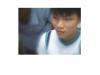

Bình luận
Unregistered